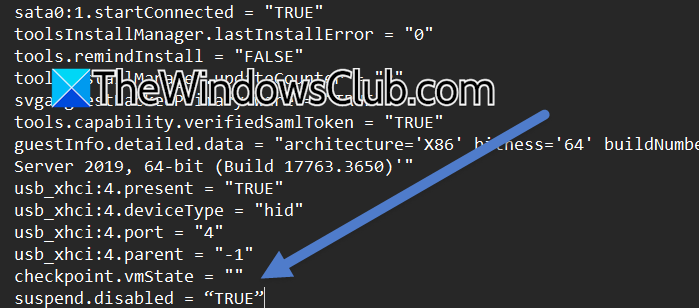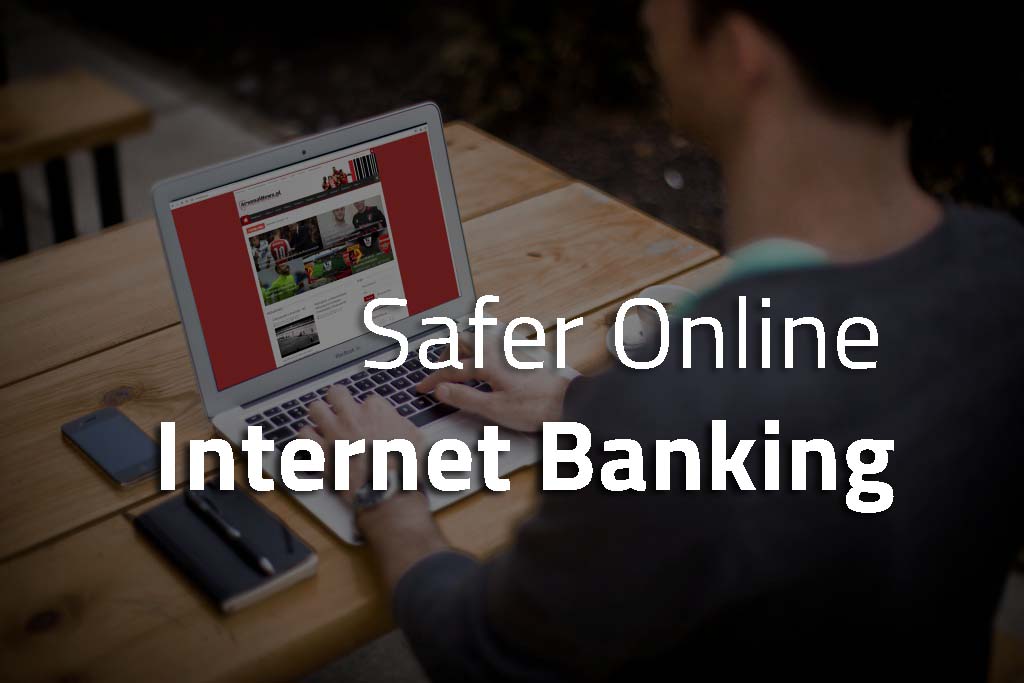Al iniciar un juego o una aplicación en Windows 11/10, si ve un mensaje de error que diceDirectX 12 no es compatible con su sistemaoDX12 no es compatible con su sistema, así es como puedes corregir el error. Como puede haber varias razones por las que podría encontrarse con este problema, hemos consolidado todas las razones posibles junto con las soluciones para solucionarlo.
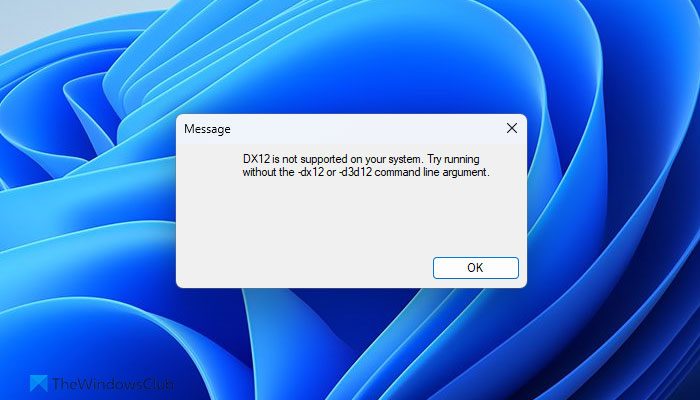
Reparar DirectX 12 no es compatible con el error de su sistema en Windows 11
para arreglar elDirectX 12 no es compatible con su sistemaerror en Windows 11/10, siga estas soluciones:
- Verifique los requisitos de hardware
- Actualizar DirectX
- Actualizar el controlador de gráficos
- Desactivar el modo de compatibilidad
- Reparar .NET Framework
Para obtener más información sobre estas soluciones, continúe leyendo.
1]Verifique los requisitos de hardware
Es lo más importante que debes recordar cuando te encuentres con el error mencionado anteriormente. DirectX depende directamente de la tarjeta gráfica. Si su tarjeta gráfica no es compatible con la versión de DirectX, no podrá instalarla de todos modos. Como resultado, seguirás encontrando el error anterior cuando intentes abrir cualquier juego o programa.
2]Actualizar DirectX
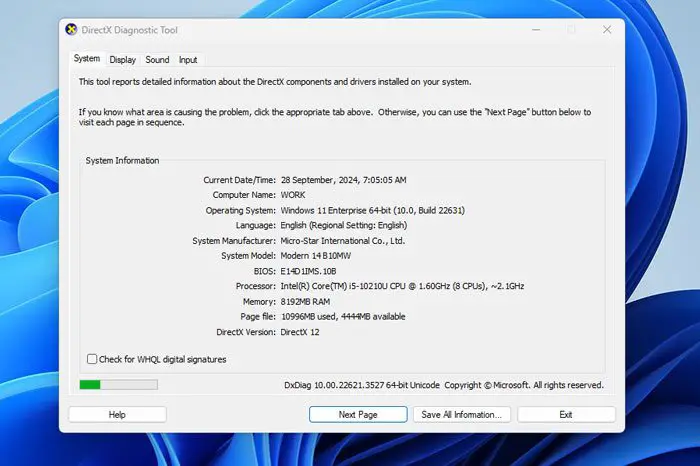
Puedes intentar actualizar DirectX manualmente. Sin embargo, no existe un instalador independiente que pueda utilizar para actualizar la versión existente. En otras palabras, necesita instalar una versión separada de DirectX si tiene una versión anterior instalada en su computadora.
Antes de eso, debes verificar la versión existente de DirectX. Para hacerlo, haga clic en el cuadro de búsqueda de la barra de tareas y busquedxdiag. Luego, haga clic en el resultado de la búsqueda individual para abrir el asistente de la herramienta de diagnóstico de DirectX. Desde aquí, consulte elVersión DirectX.
Si se muestra como DirectX 11 o una versión anterior, visite Microsoft.com y. Luego, siga el proceso de instalación para completar el trabajo.
3]Actualizar el controlador de gráficos
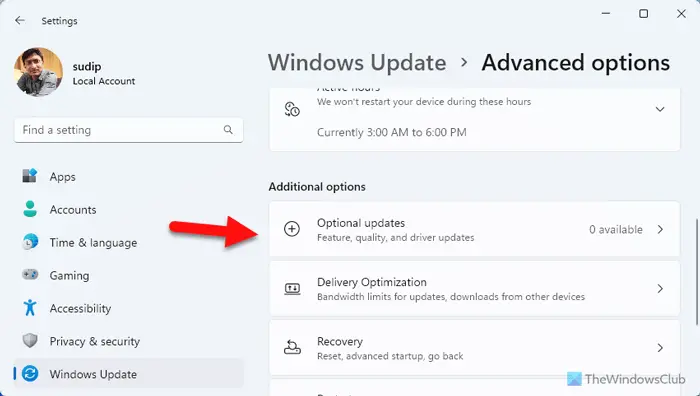
Más temprano,fue posible usando el Administrador de dispositivos. Sin embargo, ahora puedes hacerlo usando la opción Windows Update en el panel de Configuración de Windows. Para hacerlo, abra el panel de Configuración de Windows y vaya aWindows Update > Opciones avanzadas > Actualizaciones opcionales.
Si hay una actualización disponible, puede encontrarla aquí. Si es así, puede marcar la casilla de verificación correspondiente para descargar la actualización e instalarla en consecuencia.
Alternativamente, también puedes ir al sitio web oficial del fabricante de tu tarjeta gráfica para averiguar si hay una actualización. En caso afirmativo, puede elegir su tarjeta gráfica y descargarla según sus requisitos.
4]Desactivar el modo de compatibilidad
Si has estado usando el modo de compatibilidad para abrir un juego, es hora de desactivarlo. Digamos que tu juego requiere DirectX 12 y no puede ejecutarse en segundo plano porque habilitaste el modo de compatibilidad. Existe una alta probabilidad de obtener el error al abrir ese juego en tal situación.
Es por eso que se sugiere que desactive el modo de compatibilidad para verificar si soluciona el problema. Para desactivar el modo de compatibilidad, haga clic derecho en el icono del juego y seleccionePropiedades. Luego, ve alCompatibilidadpestaña y dirígete a laModo de compatibilidadsección.
Después de eso, retire la garrapata delEjecute el programa en modo de compatibilidad paracasilla de verificación y haga clic enDE ACUERDObotón.
Leer:
5]Reparar .NET Framework
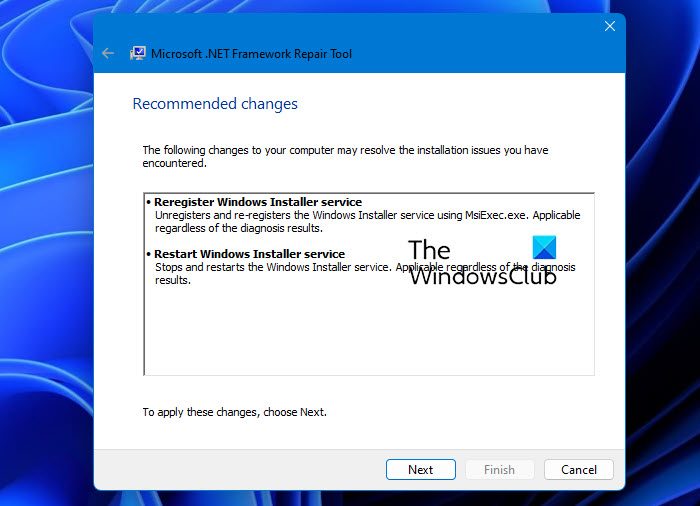
Este problema puede surgir debido a un .NET Framework corrupto. Si es así, puedes solucionarlo usando el. Esta utilidad gratuita se puede descargar desde el sitio web oficial de Microsoft y soluciona casi todos los problemas comunes reparando algunas de las nuevas versiones de .NET Framework.
Espero que esta guía te haya ayudado.
Leer:
¿Cómo soluciono que DX12 no sea compatible con mi sistema?
Para corregir el error DX12 no es compatible con su sistema en Windows 11/10, primero debe verificar los requisitos del sistema. Sin embargo, si su sistema es compatible con DirectX 12, deberá actualizar la versión existente de DirectX y el controlador de gráficos. Por otro lado, también puedes desactivar el modo de compatibilidad.
¿Por qué mi PC no es compatible con DirectX 12?
Puede haber numerosas razones por las que su PC no es compatible con DirectX 12. La razón más común es la tarjeta gráfica instalada en su computadora. Si su tarjeta gráfica no lo admite o es bastante antigua, no podrá usar DirectX 12 en su computadora.
Leer:.

![Razer Cortex bloqueando juegos en PC [FIX]](https://elsefix.com/tech/tejana/wp-content/uploads/2025/02/Razer-Cortex-crashing-games-on-PC.png)
![El servicio Intel SGX AESM finalizó inesperadamente [Solución]](https://elsefix.com/tech/tejana/wp-content/uploads/2024/12/intel-sgx-terminated.png)